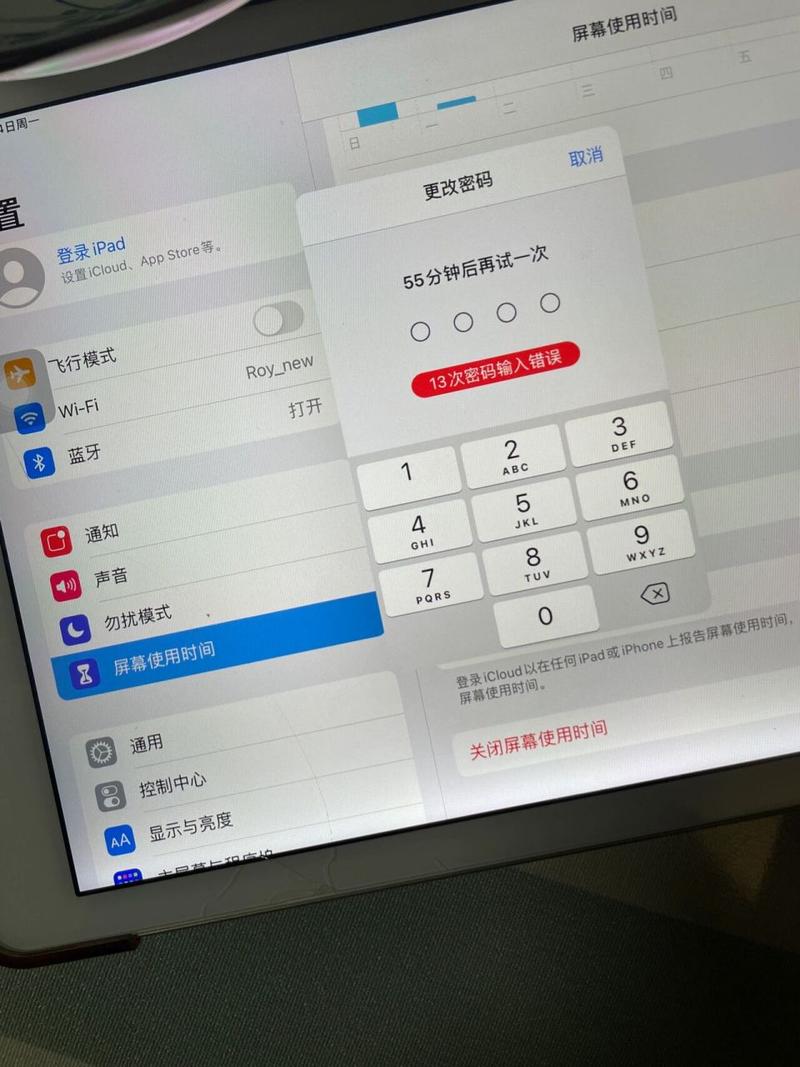iPad忘记密码怎么办?全面解锁指南
在使用iPad的过程中,有时我们可能会遇到忘记密码的尴尬情况。无论是长时间未使用导致的遗忘,还是意外更改了密码,都不必过于担心。本文将为您提供一系列详细且具体的步骤,帮助您重新获得对iPad的访问权限。
一、通过iTunes恢复iPad
如果您之前已经使用iTunes备份过iPad,那么通过iTunes恢复是一个简单有效的方法。
- 连接iPad到电脑:使用USB线将iPad连接到之前同步过的电脑上。
- 打开iTunes:确保电脑上已经安装了最新版本的iTunes,并打开它。
- 选择设备:在iTunes中,点击左上角的设备图标,选择您的iPad。
- 恢复备份:点击“恢复备份”按钮,选择最近的一次备份,然后点击“恢复”。
- 等待恢复完成:这个过程可能需要一些时间,请耐心等待。
二、使用“查找我的iPhone”功能
如果您的iPad启用了“查找我的iPhone”功能,并且记得Apple ID和密码,可以通过以下步骤重置密码。
- 登录iCloud:在另一台设备上,访问iCloud官网并登录您的Apple ID。
- 选择设备:点击“查找我的iPhone”,在设备列表中选择您的iPad。
- 抹掉iPad:点击“抹掉iPad”选项,这将删除iPad上的所有数据,包括密码。
- 设置新密码:抹掉数据后,您可以按照提示重新设置iPad,并创建一个新密码。
三、使用恢复模式
如果以上两种方法都不适用,您可以尝试将iPad置于恢复模式,并通过iTunes进行恢复。
- 关闭iPad:按住iPad上的电源按钮(或侧边按钮),直到出现“滑动来关机”提示,然后滑动关闭。
- 进入恢复模式:
– 对于配备面容ID的iPad:
按住顶部按钮,直到看到恢复模式屏幕。
– 对于配备主屏幕按钮的iPad:
同时按住主屏幕按钮和电源按钮,直到看到恢复模式屏幕。 - 连接电脑:使用USB线将iPad连接到电脑,并打开iTunes。
- 恢复iPad:iTunes会检测到您的iPad处于恢复模式,点击“恢复”按钮,按照提示完成恢复过程。
四、注意事项
- 备份重要数据:在进行任何恢复操作之前,请确保已经备份了iPad上的重要数据。
- 使用正版软件:为了避免数据丢失或设备损坏,建议使用官方提供的iTunes软件进行恢复。
- 牢记Apple ID和密码:为了避免未来再次遇到类似问题,请牢记您的Apple ID和密码。
“忘记密码并不可怕,重要的是找到正确的方法来解决问题。”
总结
无论您是通过iTunes恢复、使用“查找我的iPhone”功能,还是将iPad置于恢复模式,都有多种方法可以帮助您解决iPad忘记密码的问题。希望本文提供的详细步骤能够对您有所帮助,让您轻松重获对iPad的访问权限。